2020年02月07日更新
iPhoneとBluetoothイヤホンのバッテリー残量をまとめてチェックする方法!
iPhoneでBluetoothイヤホンを利用している際にiPhoneとBluetoothイヤホン両方のバッテリー残量を確認出来ることを知っていますか。ここではiPhoneでBluetoothイヤホンの両方のバッテリー残量を確認する方法について紹介します。

目次
iPhoneとBluetoothイヤホンのバッテリー残量を確認する方法
iPhoneでBluetoothイヤホンでバッテリー残量を確認する方法を知っていますか。いつもiPhoneでBluetoothイヤホンを利用している人にとっては、バッテリー残量を一度にできると便利ですよね。
ここではiPhoneとBluetoothイヤホン両方のバッテリー残量を確認する方法について紹介していきます。
ノッチ付きiPhone
まずノッチ付きiPhoneの場合のiPhoneとBluetoothイヤホンの両方のバッテリー残量を確認する方法について紹介していきます。
ちなみにノッチ付きiPhoneとは、iPhoneのディスプレイ上部に設けられた「切り欠き」、顔認証システムFaceIDのためのカメラのことを言います。
コントロールセンターを開かないと確認不可
ノッチ付きiPhoneの場合のiPhoneとBluetoothイヤホンの両方のバッテリー残量を確認する方法としては、コントロールセンターを開かないと確認することができません。
コントロールセンターとは、iPhoneの「Wi-Fi」「Bluetooth」「画面ロック」などの機能のオン/オフや「画面の明るさ」の変更、「アラーム」「カメラ」「ライト」の機能をコントロールセンターを利用するとすばやくアクセスすることができます。
Bluetoothイヤホン
次にBluetoothイヤホンは、どのようにしてバッテリー残量を確認することができるのでしょうか。iPhoneのバッテリー残量を確認するのと同様にBluetoothイヤホンもバッテリー残量を確認することができるのでしょうか。
グラフのみで具体的な数値は確認不可
iPhoneでBluetoothイヤホンのバッテリー残量を確認しようとしても実は、グラフのみで具体的な数値は確認することができないようになっています。
Bluetoothイヤホンは、iPhoneの画面上ではあくまでもグラフとしてバッテリー残量があるかどうかを確認することができないようになっています。
 【iPhoneXS】バッテリーの残量(容量)を%で表示する方法!
【iPhoneXS】バッテリーの残量(容量)を%で表示する方法!iPhoneとBluetoothイヤホンのバッテリー残量をまとめてチェックする方法
それでは次にiPhoneとBluetoothイヤホンのバッテリー残量をまとめてチェックする方法について紹介していきます。先ほどの紹介だと標準だとBluetoothイヤホンの場合は、グラフでしか確認することができないことを説明しました。
しかしある設定をすることでiPhoneとBluetoothイヤホンのバッテリー残量を同時に確認することができます。
ウィジェット画面にバッテリー情報を追加する
iPhoneとBluetoothイヤホンのバッテリー残量をまとめてチェックする方法をする前に、まずは事前準備としてウィジェット画面にバッテリー情報を追加する必要があります。
ウィジェット画面は、ホーム画面から上または右からスワイプすることで表示されます。ウィジェット画面が表示されたら、「編集」からバッテリー情報を追加しましょう。
操作手順
ウィジェット画面の編集からバッテリー情報を追加することができれば、iPhoneとBluetoothイヤホンのバッテリー残量をまとめてチェックすることができます。
それでそのiPhoneとBluetoothイヤホンのバッテリー残量をまとめてチェックする操作手順について説明します。
ホーム画面をスワイプしウィジェット画面を表示
iPhoneとBluetoothイヤホンのバッテリー残量をまとめてチェックする操作手順としては、まず再度ホーム画面をスワイプしウィジェット画面を表示させましょう。
「編集」をタップ
ホーム画面からスワイプしウィジェット画面を表示することができたら、下にスクロールして「編集」をタップしましょう。
「バッテリー」を追加
「編集」をタップするとiPhoneの機能一覧が表示されます。その中から「バッテリー」を探しましょう。「バッテリー」を見つけることができたら、「バッテリー」の隣をタップして追加しましょう。
右上の「完了」ボタンをタップ
「バッテリー」の隣をタップして追加できたら、右上の「完了」ボタンをタップしてください。右上の「完了」ボタンをタップし忘れると、バッテリーが追加されないので注意してください。
これでiPhoneとBluetoothイヤホンのバッテリー残量をまとめてチェックする操作手順は完了です。
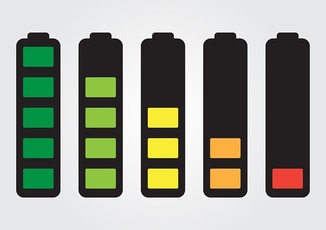 【iPhone11】バッテリー残量を%で表示する方法!
【iPhone11】バッテリー残量を%で表示する方法!iPhoneとBluetoothイヤホンのバッテリー残量を追加する際の注意点
iPhoneとBluetoothイヤホンのバッテリー残量をまとめてチェックする操作手順についてはわかって頂けましたでしょうか。
それでは次にiPhoneとBluetoothイヤホンのバッテリー残量を追加した際によく起きるトラブルや注意点について紹介していきます。
ウィジェット画面にバッテリーが表示されないときの対処法
よくiPhoneとBluetoothイヤホンのバッテリー残量を追加した際に発生するトラブルは、ウィジェット画面にバッテリーが表示されないことです。
もしウィジェット画面にバッテリーが表示されない場合は、どのような点でチェックする必要があるのでしょうか。
初回のみBluetoothイヤホンの接続が必要
実はiPhoneとBluetoothイヤホンのバッテリー残量をまとめてチェックする操作手順をしただけでは、ウィジェット画面にバッテリーが表示されないのがほとんどです。
なのでそのような場合は、BluetoothイヤホンをiPhoneに接続させる必要があります。BluetoothイヤホンとiPhoneがお互いに認識することができれば、ウィジェット画面にバッテリーが表示されます。
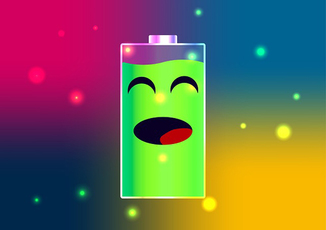 iPhoneのバッテリー残量を確認する方法と表示設定まとめ
iPhoneのバッテリー残量を確認する方法と表示設定まとめiPhoneとBluetoothイヤホンのバッテリー残量が表示されない場合の対処法
一方でiPhoneとBluetoothイヤホンのバッテリー残量を追加できたのに、iPhoneとBluetoothイヤホンのバッテリー残量が表示されないというトラブルが起きることもあります。
ここではiPhoneとBluetoothイヤホンのバッテリー残量が表示されない場合の対処法についても紹介していきます。
対処法
iPhoneとBluetoothイヤホンのバッテリー残量が表示されない場合の対処法としては、大きく分けて3つあります。
iPhoneのiOSに問題がある場合やiPhoneの設定問題がある場合、またはBluetoothイヤホンに問題がある場合です。
iOSのバージョンを最新にする
まずiPhoneのiOSに問題がある場合でiPhoneとBluetoothイヤホンのバッテリー残量が表示されない時は、iOSを最新バージョンにアップデートしましょう。
変更している文字サイズを元に戻す
またiPhoneの文字サイズが原因でiPhoneとBluetoothイヤホンのバッテリー残量が表示されないことがあることもiPhoneユーザから報告されています。文字サイズ変更を試してみましょう。
Bluetoothイヤホンが古いため対応不可
またBluetoothイヤホンが原因でもiPhoneとBluetoothイヤホンのバッテリー残量が表示されないこともあります。Bluetoothイヤホンが古すぎるとバッテリー残量の表示に対応していない可能性があります。
最後に
iPhoneでBluetoothイヤホンでバッテリー残量を確認する方法について紹介してきましたが、わかりましたでしょうか。iOSのバージョンが古かったりすると上手く表示されないことがあったり、注意点があるので注意してください。
合わせて読みたい!iPhoneに関する記事一覧
 【iPhone】天気ウィジェットの表示/設定方法を解説!
【iPhone】天気ウィジェットの表示/設定方法を解説! iPhoneの動画から静止画を切り取り保存する方法
iPhoneの動画から静止画を切り取り保存する方法 【iPhone】「True Toneディスプレイ」を設定する方法!
【iPhone】「True Toneディスプレイ」を設定する方法! 【iOS13】iPhoneで「カスタムフォント」を使う方法!
【iOS13】iPhoneで「カスタムフォント」を使う方法!















